win7怎么发现win10共享打印机
更新时间:2024-04-07 10:02:05作者:jiang
在使用Win7系统的用户想要发现Win10共享的打印机时,可能会遇到一些困难,特别是在局域网环境下,Win10与Win7之间的打印机共享可能会出现无法识别的情况。对于这种情况,用户可以尝试一些解决方法来解决问题,确保顺利实现打印机共享。接下来我们将介绍一些解决办法,帮助用户顺利连接Win10共享的打印机。
具体步骤:
1.这里以win10系统为例(win7系统差别不大),首先用B电脑在运行中输入cmd按回车键打开命令行窗口。输入ping A电脑内网ip地址,例如:ping 192.168.0.122,确保两台电脑是在同一局域网。
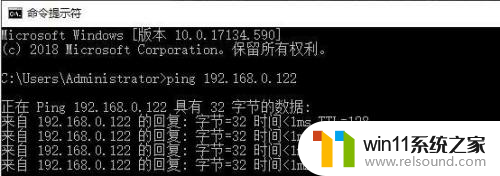
2.A电脑打开【控制面板】》【所有控制面板项】》【网络和共享中心】》【更改高级共享设置】,在“专用”和“来宾或公用”中都勾选【启用网络发现】和【启用文件和打印机共享】。
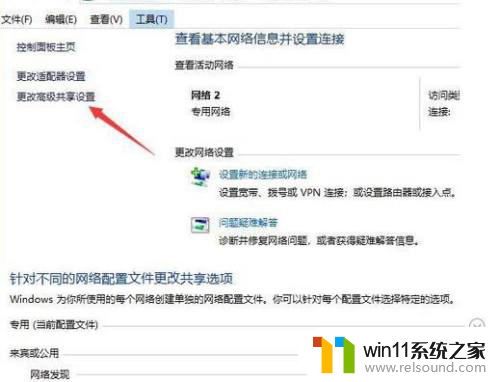
3.A电脑打开【打印机和扫描仪】,找到指定的打印机。点【管理】》【打印机属性】》【共享】,勾选【共享这台打印机】,最后点【确定】。

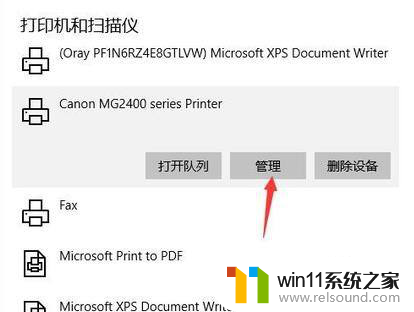
以上就是如何在win7上发现win10共享打印机的全部内容,如果您需要,您可以按照以上步骤进行操作,希望对大家有所帮助。
- 上一篇: win10计算机怎样连接上共享win7计算机网络
- 下一篇: win10桌面的快捷方式不见了
win7怎么发现win10共享打印机相关教程
- win10打印机共享重启后不能用了
- windows10怎么共享文件夹 windows10共享文件夹在哪里设置
- win10电脑怎样共享
- win10操作中心怎么打开 win10打开操作中心的方法
- win10打开应用弹出商店怎么办 win10打开应用总是会弹出商店处理方法
- win10无法打开此安装程序包的解决方法 win10无法打开此安装程序包怎么办
- 战舰世界win10不能打字怎么办 win10玩战舰世界无法打字修复方法
- 怎么去除win10开机密码 清除win10登录密码设置方法
- windows10怎么定时自动关机 windows10设置自动定时关机方法
- win10插上耳机还是外放声音怎么办 win10插了耳机还是外放处理方法
- win10不安全连接怎么设置为安全
- win10怎么以兼容模式运行程序
- win10没有wlan连接选项
- 怎么检查win10是不是企业版
- win10怎么才能将浏览过的记录不自动保存
- win10无法打开gpedit.msc
win10系统教程推荐